Yog tias koj yog ib tus tswv ntawm ib lub tsheb tshiab, tej zaum koj kuj muaj CarPlay muaj. Yog tias koj tsis paub tias CarPlay yog dab tsi, nws yog Apple add-on rau tsheb infotainment. Ua tsaug rau CarPlay, koj tuaj yeem tswj tau suab paj nruag yooj yim, xa suab lus, lossis tej zaum ua raws li kev taw qhia los ntawm koj cov apps nyiam. Txhua yam koj xav tau kom tau CarPlay ua haujlwm yog iPhone - thiab tau kawg lub tsheb sib xws. Tom qab tsiv mus rau hauv lub tsheb, feem ntau ntawm peb tam sim ntawd pib ntaus suab paj nruag. Cov txheej txheem zoo li koj qhib koj lub iPhone, mus rau lub suab paj nruag app thiab pib playback.
Nws yuav yog txaus siab rau koj
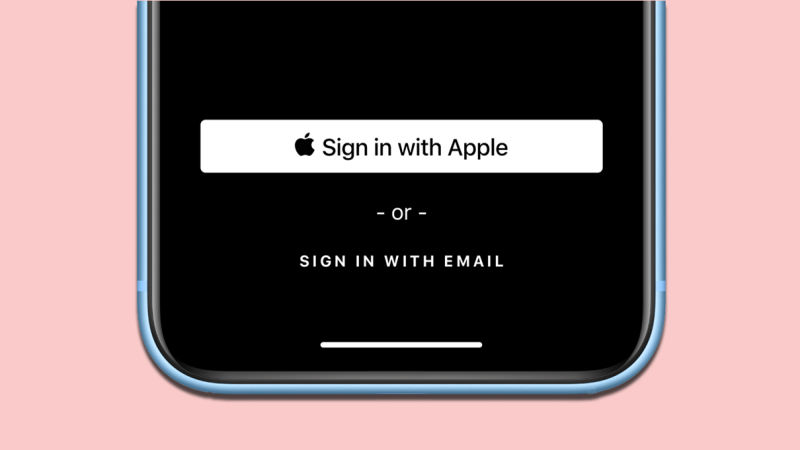
Yuav ua li cas teem lub iPhone kom ua si suab paj nruag tom qab txuas rau CarPlay
Txawm hais tias tag nrho cov txheej txheem no tsis nyuaj thiab siv sijhawm li ob peb feeb, nws yuav yooj yim dua yog tias cov suab paj nruag playback pib tau txais tom qab txuas CarPlay. Cov xov xwm zoo yog tias qhov kev xaiv no muaj - tsuas yog siv Automation ntawm koj lub iPhone. Ua raws li cov txheej txheem no:
- Ua ntej, koj yuav tsum txav mus rau hauv daim ntawv thov haiv Cov ntawv luv.
- Thaum koj tau ua li ntawd, nyem rau ntawm lub tab hauv qab ntawv qhia zaub mov Automation.
- Ces coj mus rhaub rau ntawm qhov screen tom ntej Tsim tus kheej automation (los yog nyob rau lub + icon ntawm sab xis saum toj).
- Tam sim no koj yuav tsum nrhiav thiab coj mus rhaub rau cov npe ntawm kev ua me ntsis ntxiv mus carplay.
- Tom qab ntawd xyuas kom meej tias nws yog kuaj muaj peev xwm Kev sib txuas. Ces nyem rau ntawm sab xis saum toj Tom ntej no.
- Qhov no yuav coj koj mus rau qhov screen tom ntej uas koj nyem lub pob Ntxiv kev nqis tes ua.
- Siv qhov kev tshawb nrhiav kom pom qhov xwm txheej Qhib daim ntawv thovthiab coj mus rhaub ntxiv.
- Hauv qhov ntxiv thaiv, nyem rau Xaiv thiab los ntawm daim ntawv xaiv ib daim ntawv thov suab paj nruag - piv txwv Cov ntsiab lus
- Tom qab ntawd nyem rau ntawm qhov kev txiav txim lub + khawm, ntxiv lwm qhov kev ua.
- Nrhiav ib qho kev tshwm sim nrog lub npe hauv kev tshawb nrhiav Ua si/pause thiab ntxiv nws.
- Thaum koj tau ua tiav, coj mus rhaub rau qhov kev txiav txim Ua si/pause thiab xaiv Tshaj kub.
- Tom qab ntxiv ob qhov ua tau hais los saum toj no, nyem rau ntawm sab xis saum toj Tom ntej no.
- Ntawm qhov screen tom ntej deactivate muaj peev xwm Nug ua ntej pib.
- Nyob rau hauv lub dialog box uas tshwm, nyem lub pob Tsis txhob nug.
- Thaum kawg coj mus rhaub rau Ua tiav ntawm sab xis saum toj.
Yog li, siv cov txheej txheem saum toj no, koj tuaj yeem teeb tsa koj lub iPhone kom pib ua suab paj nruag thaum txuas nrog CarPlay. Yog tias koj siv Apple Music, koj tuaj yeem siv Play Music ua thiab xaiv raws nraim cov suab paj nruag yuav tsum pib ua si. Nyob rau tib lub sijhawm, koj tuaj yeem ntxiv qhov kev txiav txim uas yuav teeb tsa lub ntim rov qab rau 100%. Muaj ntau ntau txoj kev xaiv sib txawv thiab tsis muaj kev txwv rau kev xav - nws yog qhov tsim nyog yuav tsum tau mus dhau ntawm automations kom meej thiab tsim tau cov uas ua rau koj nkag siab. Yog tias koj tsis muaj CarPlay, tab sis siv Bluetooth classic, koj tuaj yeem xaiv Bluetooth thiab lub cuab yeej pib ua si hauv thawj kauj ruam es tsis txhob CarPlay.
 Flying thoob ntiaj teb nrog Apple
Flying thoob ntiaj teb nrog Apple 


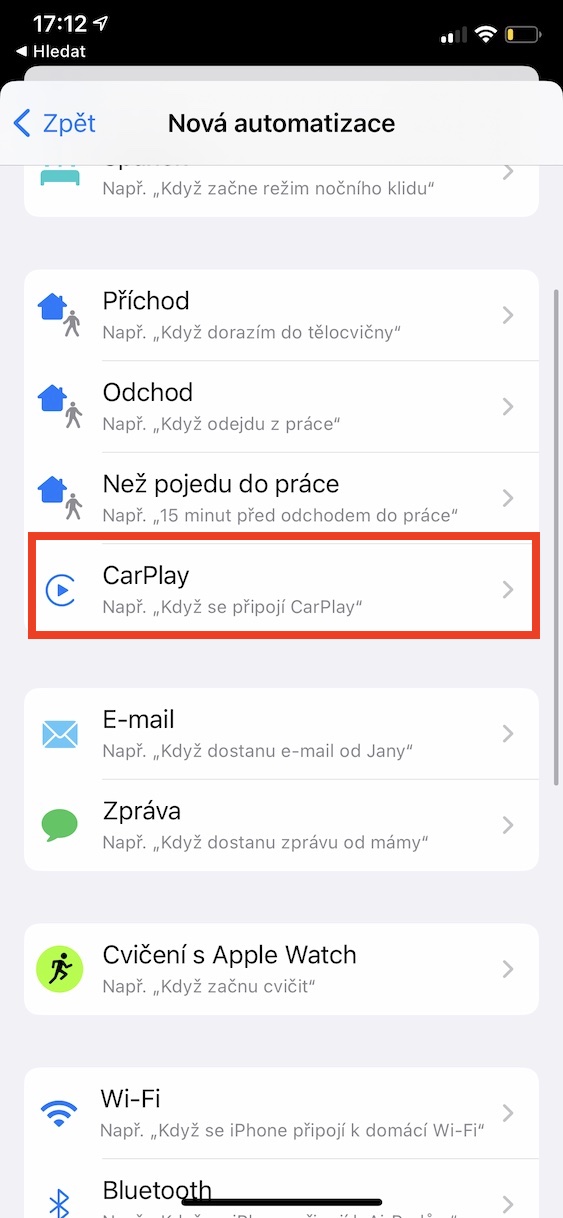
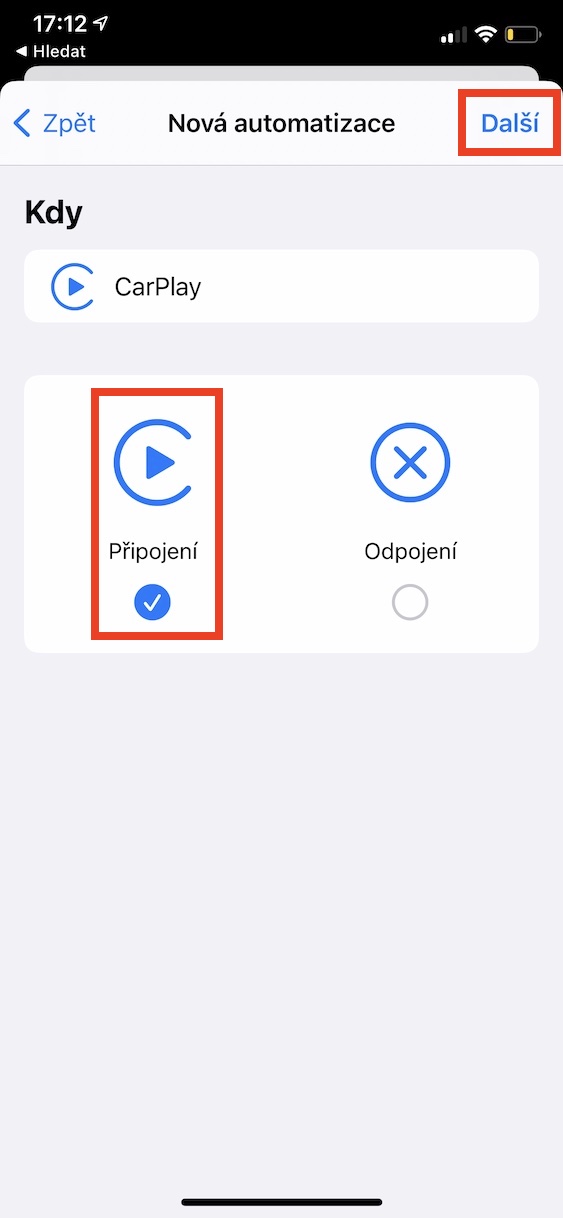
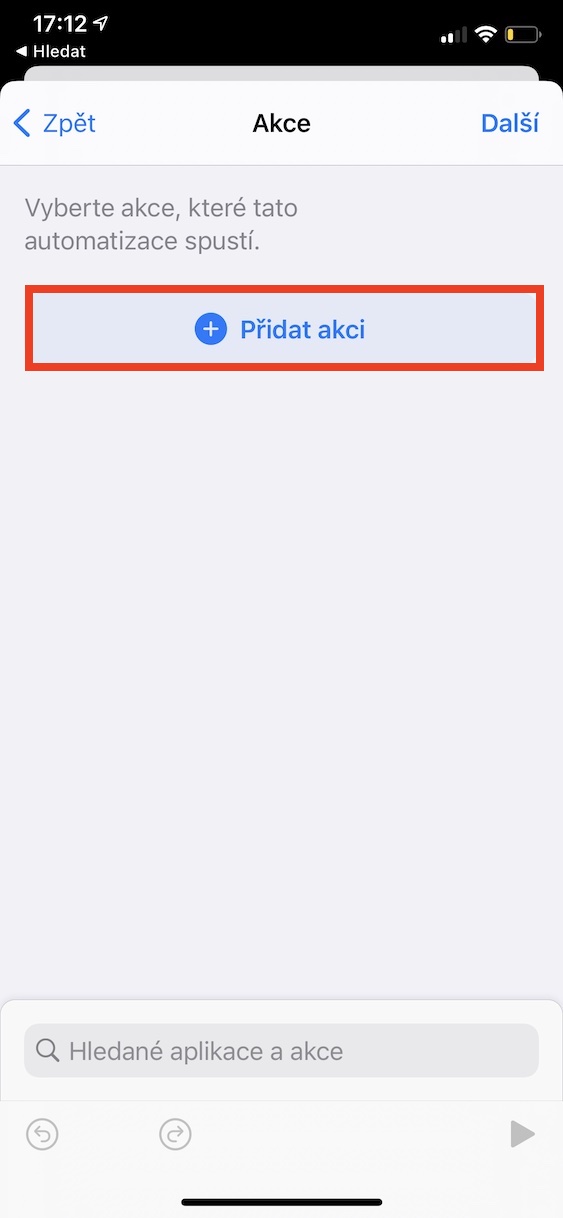
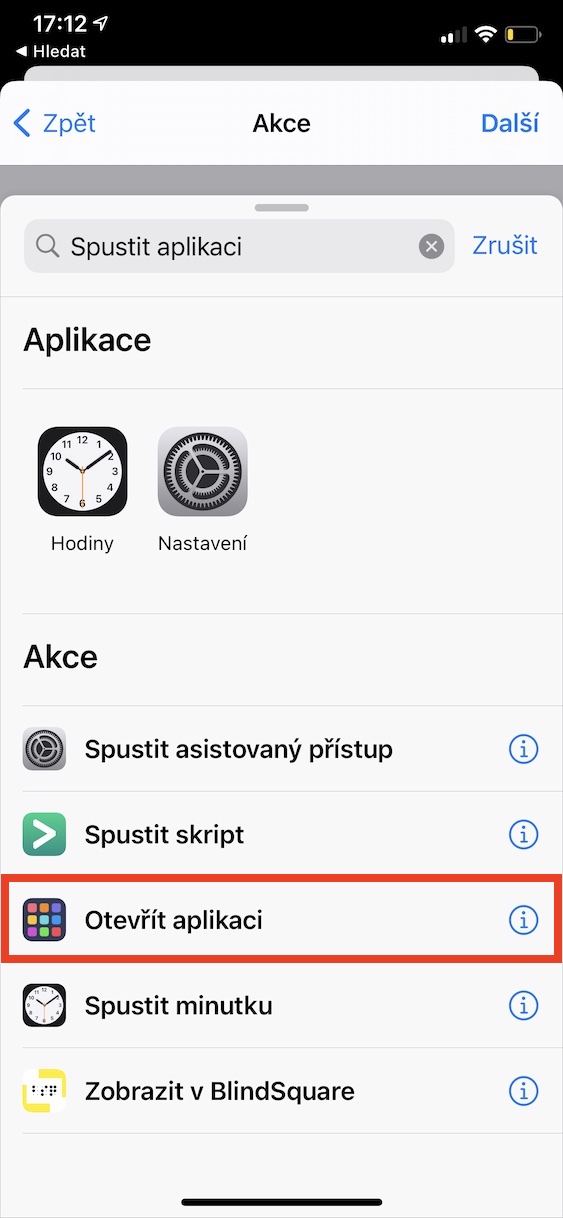
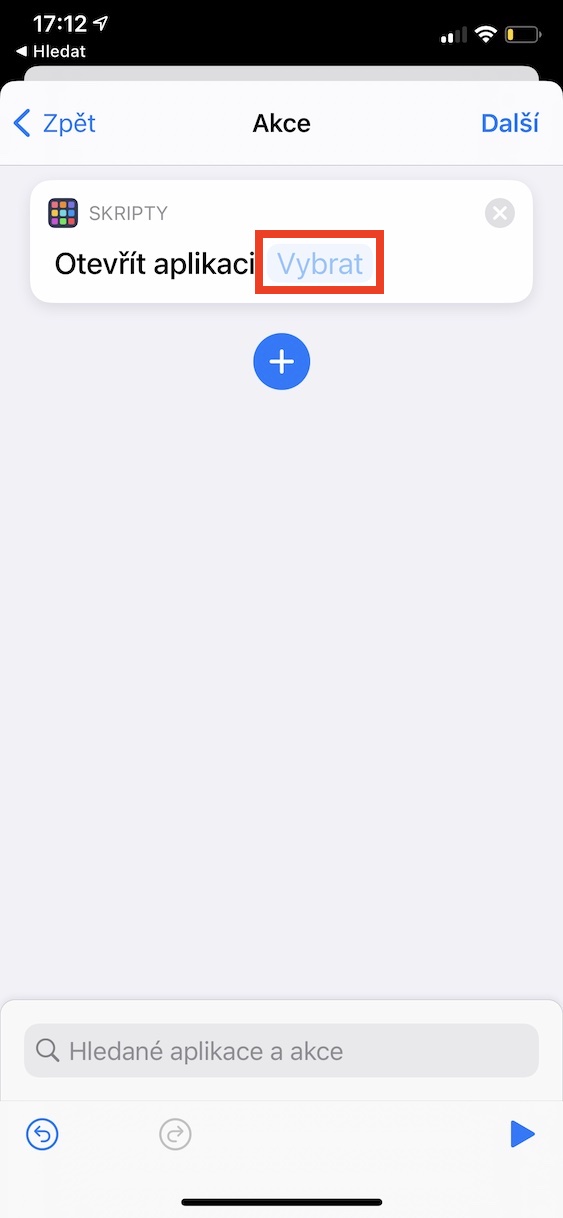
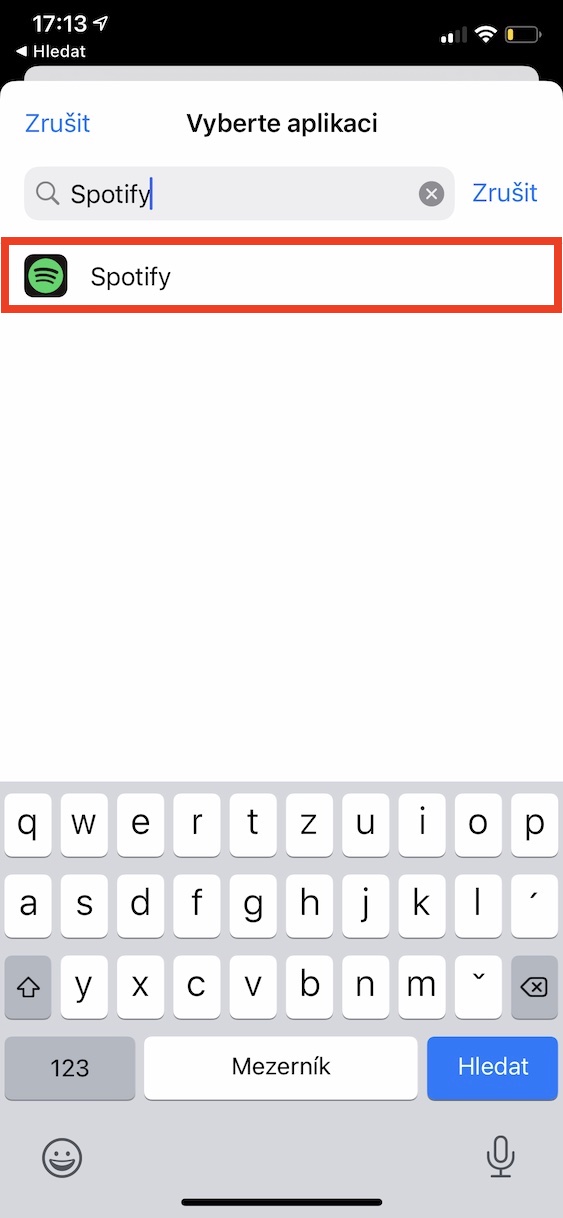
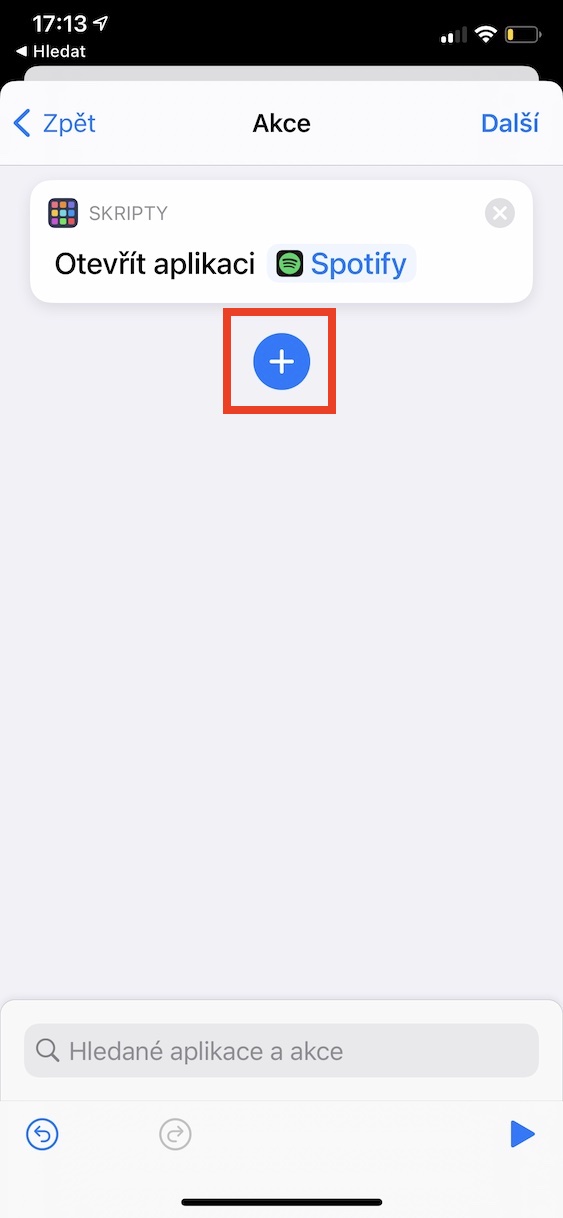
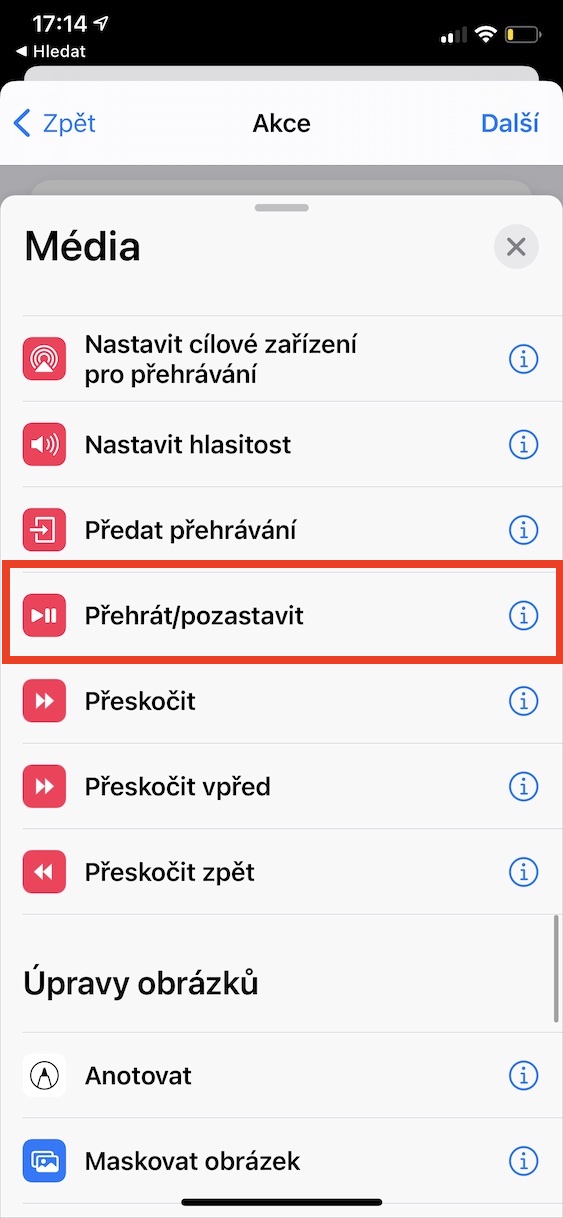
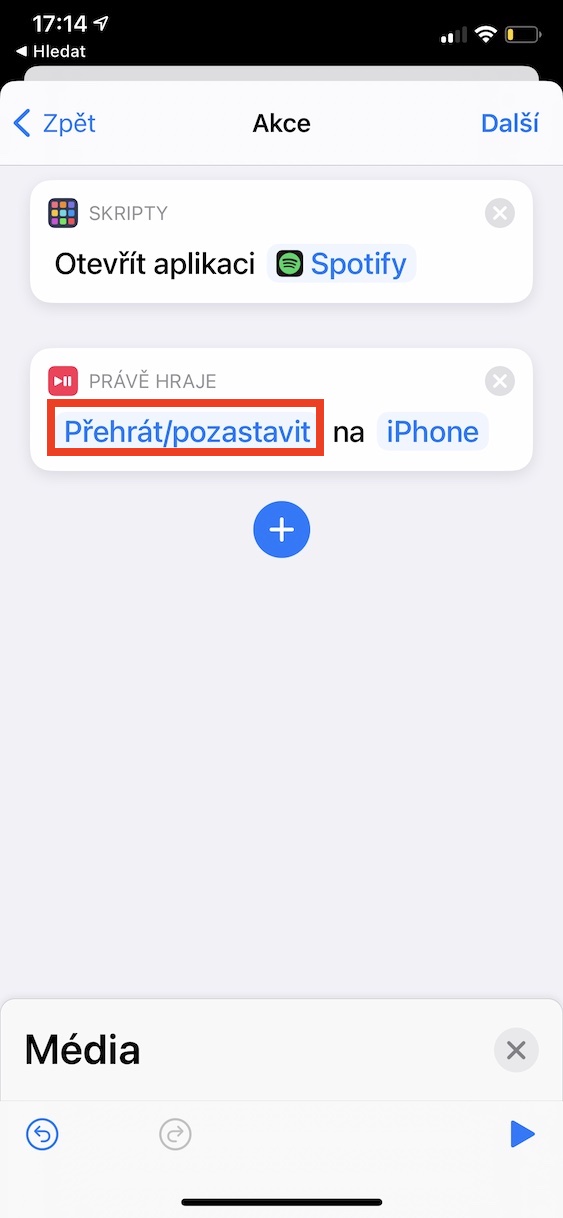
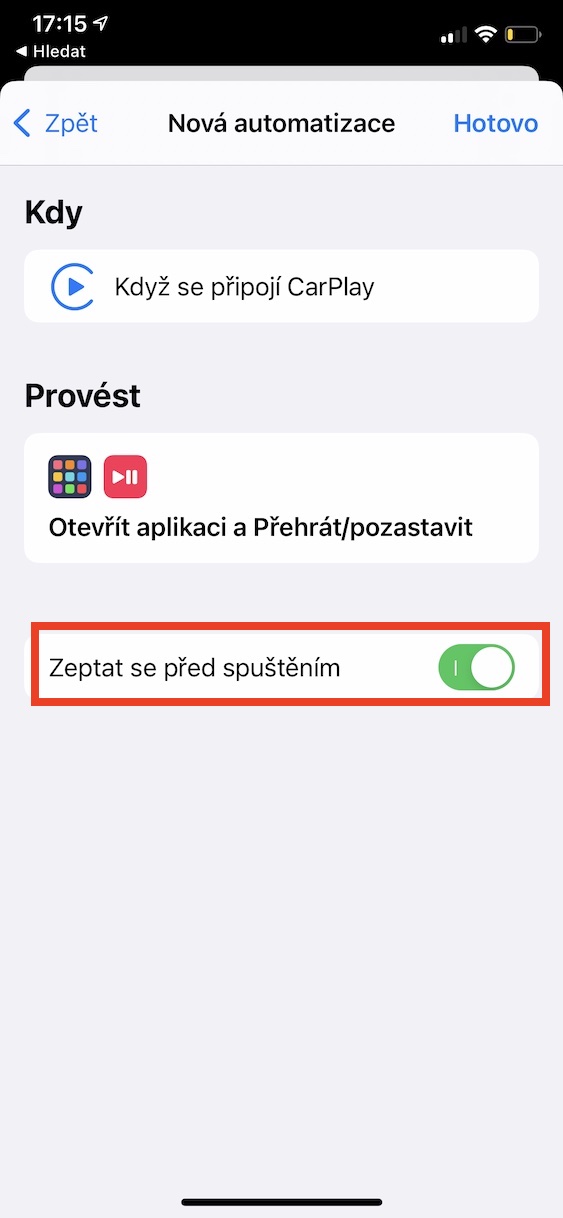
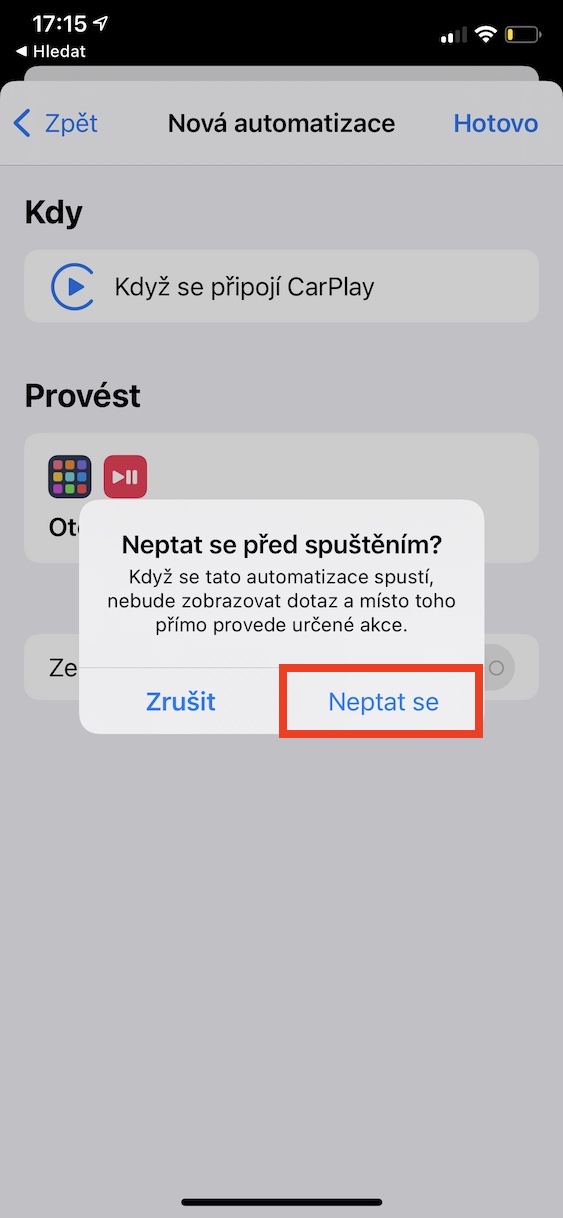
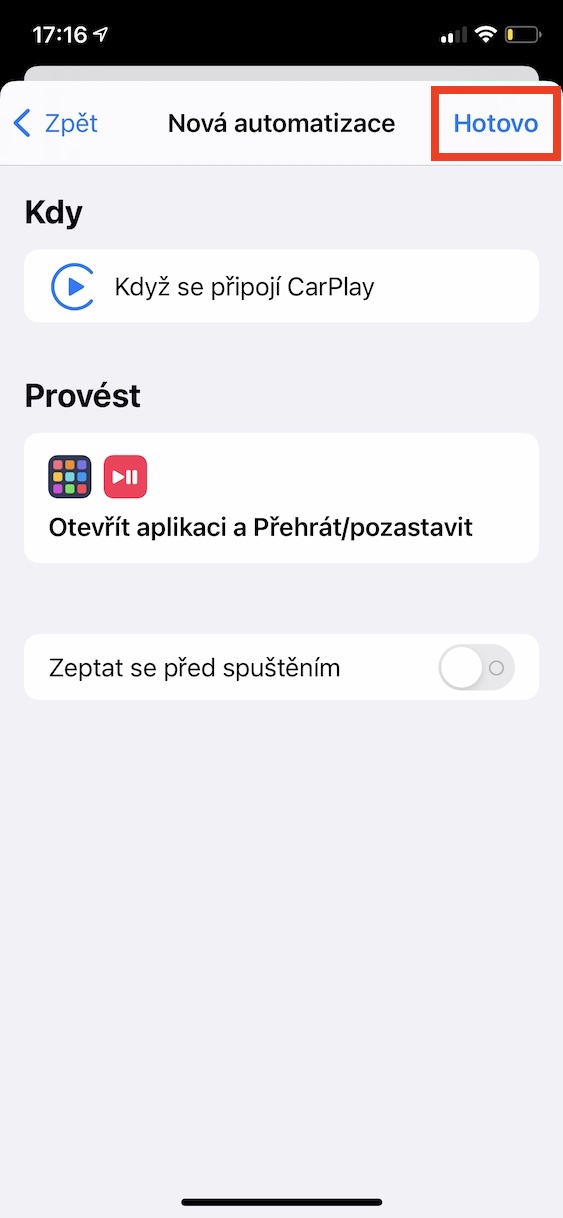
Kuv tsav lub Skoda Kodiaq MY2021 thiab suab paj nruag, lossis audiobooks (raws li qhov kawg ua si hauv kuv lub xov tooj) pib tau txais thaum kuv pib lub tsheb. Tsis muaj dab tsi yuav tsum tau teeb tsa ... Kuv tab tom siv iPhone 8 Plus.
Suzuki S-Cross thiab iPhone 11 thiab tib yam nkaus
Koj tsis paub qhov twg koj tuaj yeem tua qhov no? Kuv tsis xav kom kuv cov suab paj nruag ua si tau. Thiab kuv nrhiav tsis tau qhov twg los yuav ua li cas tua nws. Txawm nyob hauv xov tooj lossis hauv lub tsheb teeb tsa. Ua tsaug ntau
Kuv xav tias kuv twb pom nws lawm:
https://zivotdivny.com/jak-zastavit-automaticke-prehravani-apple-music/